Python - один из самых популярных и красивых языков программирования, который обладает широкими возможностями и богатым экосистемой. Одной из наиболее полезных и востребованных инструментов является pip, который предназначен для установки и управления сторонними библиотеками и пакетами для Python.
Однако, встает вопрос - как узнать, установлен ли pip у вас в системе, и как проверить его версию? Для этого можно воспользоваться простыми командами в командной строке.
Самый простой способ проверить наличие pip в системе - запустить команду pip -v или pip --version. Если pip установлен, то вы увидете информацию о его версии. Если же pip не установлен, появится ошибка. Для того чтобы установить pip, необходимо скачать get-pip.py с официального сайта и выполнить команду python3 get-pip.py.
Установка Python 3 и проверка наличия pip
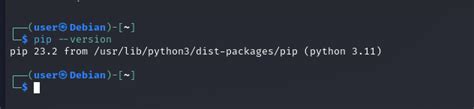
- Перейдите на официальный сайт Python по адресу https://www.python.org/downloads/.
- Выберите версию Python 3 для вашей операционной системы (Windows, macOS или Linux) и скачайте установочный файл.
- Запустите установочный файл и следуйте инструкциям по установке Python 3. Убедитесь, что вы выбрали опцию "Add Python to PATH" (Добавить Python в PATH) во время установки.
- После установки откройте командную строку (Windows) или терминал (macOS, Linux).
- Введите команду
python3 --version, чтобы убедиться, что Python 3 установлен правильно и отобразиться его версия. - Для проверки наличия pip введите команду
pip3 --version. Если вы видите версию pip, значит, он установлен.
Если при проверке наличия pip вы получили ошибку или его не было установлено изначально, установите pip, следуя инструкциям на официальном сайте по адресу https://pip.pypa.io/en/stable/installing/.
Шаг 1: Скачивание и установка Python 3

Прежде чем проверять наличие пакетного менеджера pip в Python 3, вам необходимо установить сам Python 3 на ваш компьютер.
Для скачивания и установки Python 3 выполните следующие действия:
- Перейдите на официальный веб-сайт Python (https://www.python.org).
- Нажмите на ссылку "Downloads" в верхнем меню.
- Выберите версию Python 3 для вашей операционной системы. Важно выбрать версию, обозначенную надписью "Latest Python 3 Release - Python x.x.x".
- Прокрутите страницу вниз и найдите заголовок "Files". Из списка доступных файлов выберите установщик Python для вашей операционной системы.
- Нажмите на ссылку для скачивания выбранного установщика Python.
- Запустите скачанный установщик и следуйте инструкциям видимого мастера установки.
После завершения установки Python 3 вы будете готовы проверить наличие pip в вашей системе.
Шаг 2: Проверка установки Python 3
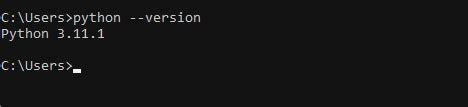
После того, как вы установили Python 3 на свой компьютер, вам необходимо проверить, успешно ли прошла установка и Python 3 готов к использованию.
Для проверки наличия Python 3 на вашем компьютере выполните следующие шаги:
| 1. | Откройте командную строку или терминал. |
| 2. | Введите команду python3 --version и нажмите клавишу Enter. |
Если Python 3 успешно установлен и готов к использованию, вы должны увидеть версию Python 3, установленную на вашем компьютере. Например, Python 3.9.2.
Если вместо версии вы видите сообщение об ошибке или команда не распознается, это означает, что Python 3 не установлен или не добавлен в переменную среды PATH. В этом случае вам необходимо повторить установку Python 3 или добавить его в переменную среды PATH.
После успешной проверки установки Python 3 вы можете переходить к следующему шагу и проверить наличие установленного pip.
Шаг 3: Проверка наличия pip
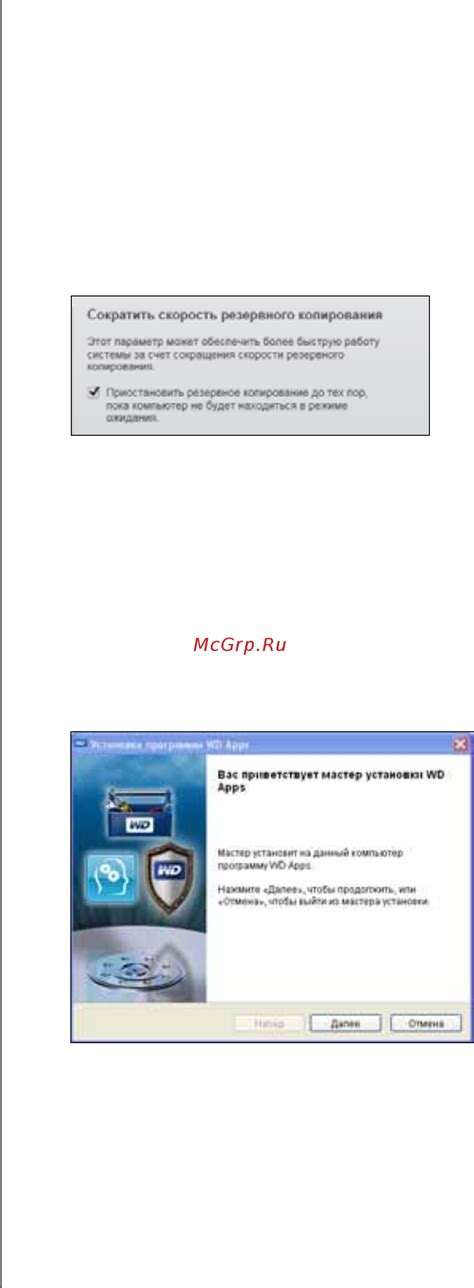
После установки Python 3 на вашем компьютере вам необходимо проверить наличие pip, инструмента для установки Python-пакетов.
Для проверки наличия pip выполните следующие действия:
- Откройте командную строку или терминал.
- Введите команду
pip --versionи нажмите клавишу Enter.
Если pip установлен и работает правильно, вы увидите информацию о его версии:
pip X.X.X from /path/to/pip (python X.X)
Если вы получаете сообщение об ошибке или ничего не происходит, вероятно, pip не установлен или не настроен. В таком случае, вам необходимо выполнить установку pip по инструкции, указанной на официальном сайте Python.
Проверка наличия pip в Python 3 важна, так как без него вы не сможете устанавливать и использовать сторонние пакеты, которые могут быть необходимы для вашего проекта.
Примечание: Если у вас установлен Python 2 и Python 3, возможно вам потребуется использовать команду pip3 вместо pip, чтобы установить пакеты для Python 3.
Если у вас есть pip, вы можете перейти к следующему шагу. В противном случае, следуйте инструкциям по установке pip для вашей операционной системы.
Шаг 4: Обновление или установка pip
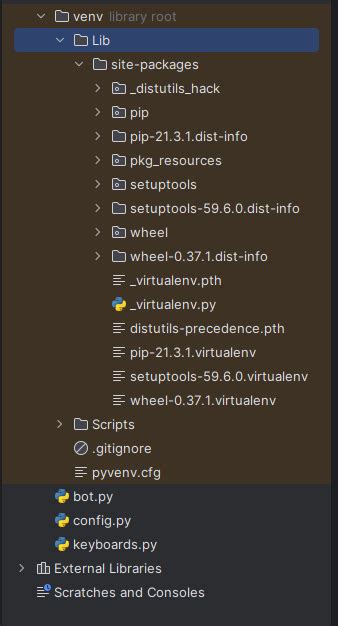
Если вы обнаружили, что в вашей версии Python 3 отсутствует инструмент pip, вам необходимо установить его самостоятельно. Для этого используйте следующие инструкции:
- Откройте командную строку или терминал.
- Введите команду
python -m ensurepip --upgradeи нажмите Enter. Это обновит инструмент pip, если он уже установлен. - Проверьте, что установка успешно завершена, введя команду
pip --version. Если в результате вы видите версию pip, значит инструмент успешно установлен и обновлен. - Если инструмент pip всё ещё отсутствует, воспользуйтесь инструкцией для установки pip в вашей операционной системе. Инструкции можно найти на официальном сайте Python.
Примечание: Если у вас уже установлен инструмент pip, обновление до последней версии также является хорошей практикой для получения всех последних изменений и исправлений ошибок.